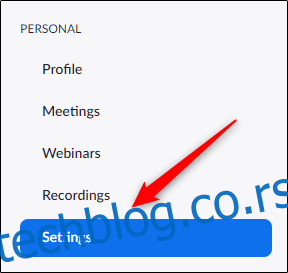Организовање Зоом састанка са великим бројем учесника може бити тешко. Додавање ко-домаћина вашој сесији омогућава вам да делите привилегије домаћина, дозвољавајући им да преузму део посла као што је управљање учесницима и дељење екрана. Ево како се то ради.
Преглед садржаја
Омогућите поставку Цо-Хост у Зоом-у
Пре него што додате ко-домаћина на Зоом видео конференцију, мораћете да омогућите подешавање. Да бисте то урадили, идите на Зоом веб портал, пријавите се на свој Зоом налог, а затим изаберите картицу „Подешавања“.
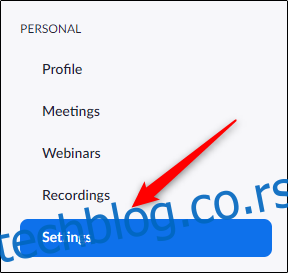
Сада ћете бити на картици Састанак у менију Подешавања. Овде се померите надоле док не пронађете опцију „Цо-Хост“.
Зоом има много опција на овој страници, тако да је лако нешто превидети. Да бисмо ствари олакшали, препоручујемо да користите пречицу на тастатури „Цонтрол+Ф“ (Цомманд+Ф за Мац) и да унесете „цо-хост“ у поље за претрагу.
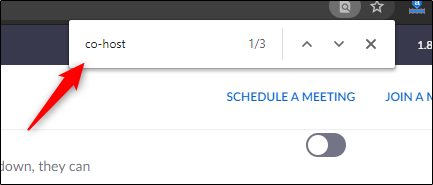
Коришћење функције претраге ће вас довести тачно тамо где треба да будете. Укључите клизач поред опције „Цо-Хост“ да бисте омогућили Зоом-ову функцију заједничког домаћина.
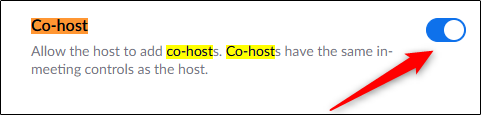
Када је ово омогућено, домаћин сада може да додели ко-домаћина састанку. Ко-домаћин има исте контроле на састанку као и домаћин. Међутим, ко-домаћин не може да започне састанке које је заказао домаћин.
Додајте ко-домаћина у Зоом састанак
Да бисте доделили учесника као ко-домаћина, прво ћете морати да изаберете дугме „Управљање учесницима“ на дну прозора конференцијског позива током Зоом позива.
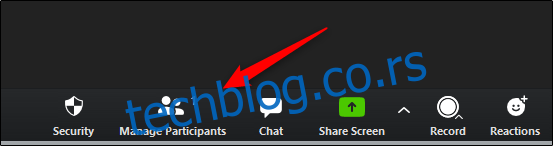
Листа учесника ће се појавити у десном окну. Овде пређите курсором преко имена учесника коме желите да будете ко-домаћин и изаберите опцију „Више“.
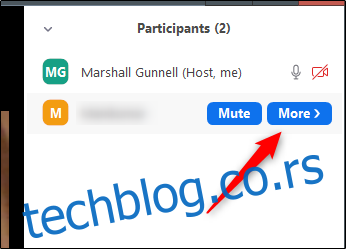
У менију који се појави изаберите „Направи ко-Хост“.
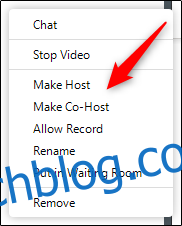
Појавиће се искачућа порука која потврђује да желите да овог учесника учините ко-домаћином вашег састанка. Изаберите дугме „Да“ да бисте наставили.
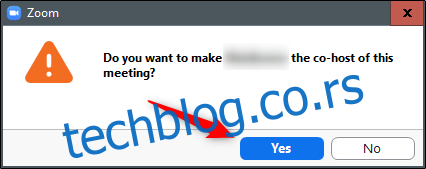
Проверите да ли изабрани учесник има ознаку (ко-домаћин) поред свог имена.
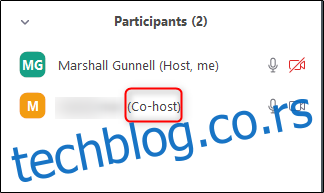
Уклоните ко-домаћина у Зоом састанку
Ако желите да опозовете привилегије ко-хост-а, задржите показивач миша изнад имена су-хост-а, кликните на опцију „Још“, а затим у менију изаберите „Повуци дозволу су-хост-а“.
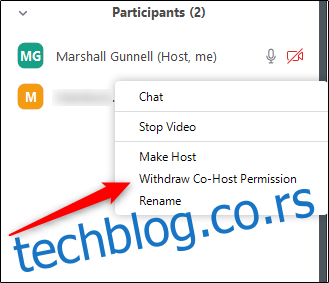
Можете да додате неограничен број су-домаћина на Зоом састанак користећи овај метод. Ако треба да напустите састанак раније него што сте очекивали, обавезно пређите преко привилегија хостовања пре него што то учините, иначе ће се видео конференција нагло прекинути у тренутку када изађете из позива.